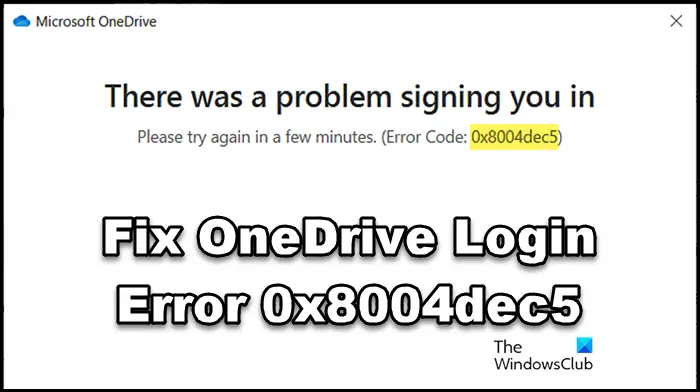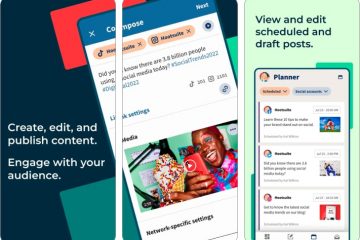One Drive-foutcode 0x8004dec5 is een van de inlogfoutcodes die voorkomen dat gebruikers toegang krijgen tot hun accounts. En dit komt meestal door een internetverbinding of identiteiten in de cache. In dit artikel zullen we deze kwestie onderzoeken en manieren vinden om OneDrive-inlogfout 0x8004dec5 op te lossen.
Er is een probleem opgetreden bij het aanmelden
Probeer het over een paar minuten opnieuw. (Foutcode: 0x8004dec5)
OneDrive-aanmeldingsfout 0x8004dec5 oplossen
Als u zich niet kunt aanmelden bij OneDrive, volgt u de onderstaande oplossingen om in de app:
Start uw pc en router opnieuw opVerwijder cache-identiteiten uit het registerInternetverbindingen en Windows Store-apps oplossen TroubleshooterVerwijder de locatie van de OneDrive-cache-identiteitenVerwijder inloggegevens van Microsoft-accountRepareer/Reset OneDrive
Laten we aan de slag gaan.
1] Start uw pc en router opnieuw op
Het allereerste dat we aanbevelen als het gaat om mislukte authenticatie, is ervoor te zorgen dat alles goed werkt. Dit omvat een snelle internetverbinding en een storingsvrije pc en router. En de eenvoudigste manier om van deze glitches van de pc en router af te komen, is door ze allebei opnieuw op te starten. Dus doe hetzelfde, sluit zowel de pc als de router goed af, wacht enige tijd en start ze opnieuw op. Kijk nu of OneDrive toegang toestaat of niet.
2] Identiteiten in de cache uit het register verwijderen
Zoals eerder vermeld, krijgen we authenticatiefouten in OneDrive vanwege meerdere identiteiten in de cache. Om het probleem op te lossen, zullen we Office-accountidentiteiten in de cache uit het register verwijderen. Om hetzelfde te doen, volgt u de onderstaande stappen.
Open de Register-editor vanuit het menu Zoeken Start. Navigeer naar de volgende locatie. HKEY_CURRENT_USER\SOFTWARE\Microsoft\Office\16.0\Common\IdentityKlik met de rechtermuisknop op de map Identity, en selecteer vervolgens Verwijderen.
Start ten slotte uw computer opnieuw op en kijk of het probleem is opgelost.
3] Start internetverbindingen en probleemoplosser voor Windows Store-apps
In het geval dat internet is in dezelfde staat als voorheen, zelfs na het herstarten van de router, gaan we de probleemoplosser voor internetverbindingen van Windows gebruiken. Hiermee worden alle verborgen problemen opgelost die we over het algemeen niet kunnen vinden. Volg hiervoor de onderstaande stappen:
Klik op Win + I om de app Instellingen te openen. Klik op Systeem > Problemen oplossen > Andere probleemoplossers. Ga nu naar de Meest voorkomende en klik op de knop Uitvoeren naast de optie Internetverbindingen.
Dit kan enige tijd duren, dus start de app nadat het proces is voltooid.
Als het probleem niet bij de internetverbinding ligt, is het gebruik van de probleemoplosser voor Windows Store-apps de volgende beste optie. Windows heeft deze probleemoplosser gelanceerd om alle Windows-apps te repareren. Zorg ervoor dat u zich op de pagina Andere probleemoplossers bevindt en voer vervolgens de Windows Store Apps Troubleshooter uit.
Als u klaar bent, start u de app en controleert u of het probleem zich voordoet.
4] Verwijder de OneDrive in de cache locatie van identiteiten
Sommige getroffen gebruikers konden zich aanmelden bij hun accounts door de in de cache opgeslagen identiteiten van OneDrive te wissen. We gaan hetzelfde doen en dan controleren of dit werkt of niet. Om dit te doen:
Klik op Win+E om Verkenner te openen. Navigeer nu naar de volgende locatie:%localappdata%/Microsoft/OneAuth%localappdata%/Microsoft/IdentityCacheSelecteer alle mappen en verwijder ze.
Start OneDrive opnieuw en probeer u aan te melden.
5] Verwijder de inloggegevens van uw Microsoft-account
Net als app-bestanden kunnen de opgeslagen inloggegevens storingen vertonen of beschadigd raken. Als gevolg hiervan zal de app u niet automatisch aanmelden of problemen ondervinden om hetzelfde te doen. In dergelijke scenario’s kunt u deze Microsoft-accountreferenties verwijderen uit Credential Manager en vervolgens inloggen. De procedure om ze te verwijderen is als volgt:
Klik op het zoekpictogram en typ het volgende:Credential ManagerOpen de eerste suggestie en klik vervolgens op de Windows-referentie. Klik op OneDrive cache-identiteiten, vouw het uit en druk op de knop Verwijderen. Selecteer ten slotte de knop OK wanneer u wordt gevraagd om het proces te voltooien.
Controleer ten slotte of het probleem is opgelost.
6] Office of Microsoft 365 repareren
Last but not least heeft Microsoft gebruikers in staat gesteld om heersende problemen in Office of Microsoft 365 direct op te lossen. Het gebruik van deze tool is een van de gemakkelijkste manieren om los eventuele app-gerelateerde problemen op. Volg de onderstaande stappen om Office te repareren.
Klik op Win + I om Windows-instellingen te openen. Klik op Apps > Apps & Functies of Geïnstalleerde apps en zoek naar de app”Office”of”Microsoft 365″. Selecteer vervolgens drie stippen en klik vervolgens op de optie Wijzigen. Selecteer Snelle reparatie en volg de instructies op het scherm om het proces te voltooien.
Als Snelle reparatie niet werkt, gebruikt u Online reparatie, want dat zal het werk voor u doen.
p>
Hopelijk kunt u deze OneDrive-fout oplossen met behulp van de oplossingen die in dit artikel worden genoemd.
Lees: Fix 0x8004de44 OneDrive-fout op de juiste manier
Wat is de foutcode ox8004de85 op OneDrive?
Veel gebruikers klaagden over het ontvangen van de OneDrive-fout 0x8004de85. En de reden kan een ontbrekend account zijn of een verkeerde combinatie als u zich aanmeldt bij een persoonlijk Microsoft-account en een werk-of schoolaccount.
Lees: OneDrive installeren of verwijderen met WINGET
Wat is foutcode 0x8004def5 op OneDrive?
OneDrive-serverfout 0x8004def5 is een foutcode die wordt geleverd met het volgende bericht dat OneDrive teistert: Sorry, er is een probleem met de OneDrive-servers Probeer het over een paar minuten opnieuw. (Foutcode: 0x8004def5) De reden achter dit probleem verschilt per gebruiker. Een gebruiker met een slechte internetverbinding zal bijvoorbeeld hetzelfde lot ondergaan als een gebruiker met beschadigde caches. Afgezien hiervan kunnen serverstoringen, blokkering van de firewall en sommige configuraties deze fout ook veroorzaken.